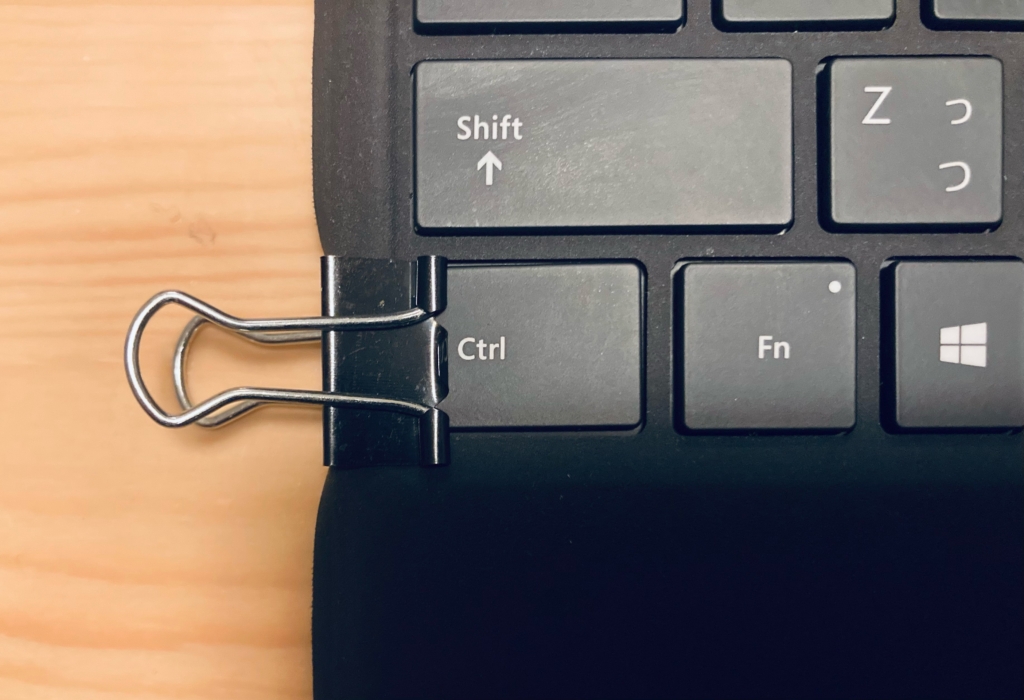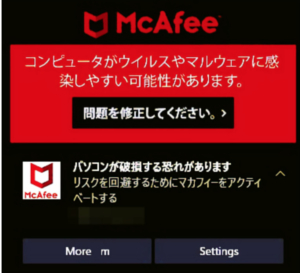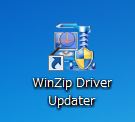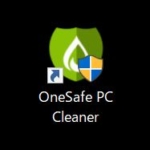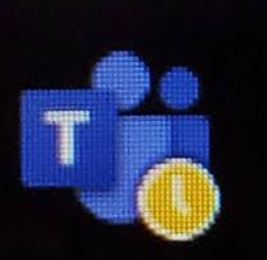
はじめに
新型コロナウイルス感染者拡大による緊急事態宣言が続いており、各企業でもテレワーク化が浸透してきました。テレワーク中の社員を悩ます問題としてTeams(チームス)の「退席中」表示があります
パソコンを利用しない作業を「5分以上」行っていただけで勝手に退席中表示になってしまったり、電話をしていたら表示が変わってしまったり、仕事をサボっていないのに、他人からサボっているように見られてしまう・・。
これは何とか解決したいですよね。
今回はこっそり「連絡可能」状態を維持する方法を解説します。
Teamsが退席中表示に変わる条件(プレゼンス)
まずMicrosoft Teamsを利用していて退席中になる条件から押さえていきましょう。これは基本です
・パソコンのロック
・パソコンを5分間放置
・手動で一時退席中に変更
・退席中に手動で変更
・スマホでTeamsを5分放置
ようは5分間パソコンを触らないと退席中に変更されるということです。これは「10分にしてほしい」など様々な声が世の中から悲鳴のように出ていますね。わたしも同意見です
Teamsの状態表示について
・連絡可能:アクティブ状態でカレンダーに予定がない(緑色)
・退席中:作業中ですぐ応答できないとき(黄色)
・取り込み中:別の作業があるが通知を表示させたいとき(赤色)
・応答不可:通話中など通知を表示させたくないとき(赤色)
・一時退席中:一時的に離席するとき(黄色)
常に「連絡可能」状態で緑のチェックマークがついている状態がベストですね
Teamsを退席中表示にしない方法
・5分経つ前にマウス・キーボードを動かす
→この操作を頑張っているユーザが多いと思います。結構ストレスなんですよね。
常に緑色状態にしておきたい
・取込中にしておく
マークは赤色になって目立ちますが、「今は連絡できません」との意思表示なので数時間利用するのは効果的だと思います。ただあまり長時間使えるものではないですし、毎日「取込中」なのも違和感がでます。
私の知り合いでは、もう一台自宅にパソコンを用意し、Teams会議を「つなぎっぱなし」にするといったツワモノもいました
・エクセルでマクロを組む
マクロとは、エクセルの作業を自動化するプログラムのことを指します。このプログラムを用意して数分置きにエクセルを自動的に動作させることにより「連絡可能」状態を維持するというものです。こちらは少しプログラミングスキルが必要ですし、マクロの有効化をできない環境のPCもあります。またサボっていることがバレた時は、会社に一切の言い訳ができなくなるため、あまりお勧めしません
[ads]
Teamsを退席中に絶対しない方法
この絶対に退席中にしない方法は、だれでも簡単できます。
パソコンが厚みのある機種やキーボード配列が違う場合は少し工夫が必要です。
今回はMicrosoft Surface(サーフェス)をもとに解説します
用意するものは「ダブルクリップ」です。ダブルクリップは皆さん知っていますよね?
このダブルクリップで、キーボードのCtrl(コントロール)キーを挟んでしまいましょう
たったこれだけです。こんな感じです
あら不思議!
5分経過しても、10分経過しても「連絡可能」のままです。やったぜ!嬉しいですね
ダブルクリップで挟むのは、別のキーでもよいですが、パソコンに異常な動作をきたす場合もあるのでコントロールキーがベストだと思います。
ダブルクリップの色は黒がおすすめです。
キーボードの配色と似ており目立つこともないからです。パソコンが厚みがあったり、キーボードの配列によってダブルクリップで挟めない場合は、セロハンテープやガムテープで固定し張り付ける方法もありますね。
以上になります。様々な工夫をしてテレワークを快適なものにしていきましょう
※記事をシェアいただきますと、励みになります!